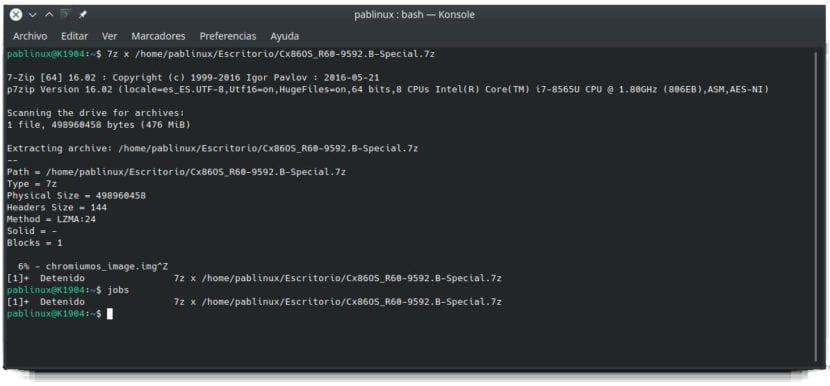
Πιθανή κατάσταση: θέλετε να έχετε καθαρές εγκαταστάσεις. Ανακτάτε τα δεδομένα χειροκίνητα και πάντα εγκαθιστάτε το ίδιο λογισμικό μετά την εγκατάσταση του λειτουργικού συστήματος. Έχετε μια μακρά εντολή να εγκαταστήσετε όλα τα πακέτα APT το ένα μετά το άλλο. Εισάγετε την εντολή. Περιμένετε να τελειώσει. Η ομάδα σας δεν είναι η πιο ισχυρή στον κόσμο και υποφέρει. Υπάρχει λύση για αυτό; Λοιπόν το γεγονός είναι ότι μπορούμε εκτελέστε μια τερματική διαδικασία στο παρασκήνιο και σε αυτό το άρθρο θα σας δείξουμε πώς.
Η παραπάνω κατάσταση ήταν κάτι που μου συνέβη όταν χρησιμοποίησα το Ubuntu. Εγκατέστησα πολύ λογισμικό και απεγκατέστησα άλλο ένα για να το αφήσω όπως μου άρεσε, αλλά αυτό δεν είναι απαραίτητο για μένα στο Kubuntu, επειδή έχει σχεδόν όλα όσα χρειάζομαι από το κουτί. Ό, τι κι αν είναι, υπάρχει έναν τρόπο αποφυγής ανοίγματος ενός παραθύρου τερματικού που μπορεί να ενοχλήσει ή να κλείσουμε και να σταματήσουμε τη διαδικασία κατά λάθος. Αυτό είναι κάτι που δεν μπορεί να συμβεί σε εμάς αν το εκτελέσουμε στο παρασκήνιο.
bg παίρνει μια διαδικασία από το τερματικό στο παρασκήνιο
En αυτό το άρθρο Εξηγούμε γιατί δεν μπορούμε να αντιγράψουμε και να επικολλήσουμε με τις συντομεύσεις μιας διάρκειας ζωής στο τερματικό. Αυτές οι συντομεύσεις χρησιμοποιούνται για την εκτέλεση άλλων ενεργειών, όπως Ctrl + C για διακοπή μιας διαδικασίας. Σε πολλά άλλα προγράμματα, Ctrl + Z Χρησιμοποιείται για την αναίρεση της τελευταίας αλλαγής, αλλά επίσης δεν λειτουργεί στο τερματικό. Αυτό που κάνει στο τερματικό είναι να διακόψετε μια διαδικασία και να την προσθέσετε στις "εργασίες". Το γρηγορότερο παράδειγμα στο οποίο μπορούμε να δούμε πώς λειτουργεί είναι η ενημέρωση των πακέτων APT (sudo apt update) και πατήστε Ctrl + Z. Θα δούμε ότι το τερματικό λέει "[1] + Stopped", πράγμα που σημαίνει ότι έχουμε σταματήσει τη διαδικασία αριθ. 1 και την προσθέσαμε στη λίστα εργασιών για αυτό το τερματικό. αν βγαίνουμε έξω, οι δουλειές πάνε μαζί του. Για να τα επανεκκινήσουμε θα χρησιμοποιήσουμε fg για να το διατηρήσετε στο προσκήνιο ή bg έτσι ώστε να παραμένει στο παρασκήνιο. Και στις δύο περιπτώσεις θα συνεχίσουμε να βλέπουμε τη διαδικασία στο τερματικό και θα σταματήσει εάν κλείσουμε το παράθυρο.
Μόλις μια τερματική διαδικασία, ή αρκετές, τεθεί σε παύση, μπορούμε να δούμε τι έχουμε εκκρεμεί χρησιμοποιώντας το εντολή θέσεις εργασίας που έχουμε αναφέρει παραπάνω. Εάν σταματήσουν περισσότερες από μία διαδικασίες, θα προσθέσουμε τον αριθμό στο fg o bg για να συνεχίσετε ένα συγκεκριμένο. Η επιλογή bg (background = background) δεν μας επιτρέπει να σταματήσουμε ξανά τη διαδικασία. Εάν θέλουμε να εκτελεστεί η διαδικασία απευθείας στο παρασκήνιο, θα προσθέσουμε "&" χωρίς τα εισαγωγικά.
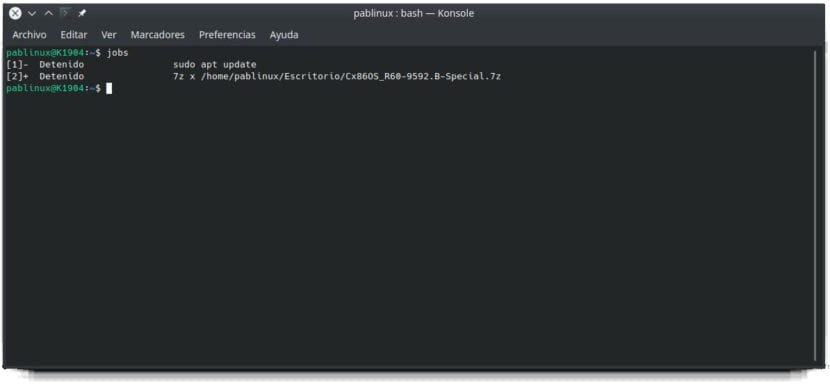
αποκηρύσσω επιτρέπει τη συνέχιση της εργασίας κατά την έξοδο από το τερματικό
Εάν θέλουμε να συνεχιστεί μια διαδικασία τερματικού στο παρασκήνιο μετά το κλείσιμο του παραθύρου, θα χρησιμοποιήσουμε την εντολή αποκηρύσσω. Για να γίνει αυτό, τα βήματα που πρέπει να ακολουθήσετε είναι τα εξής:
- Ξεκινάμε μια διαδικασία.
- Το σταματάμε με Ctrl + Z.
- γράφουμε θέσεις εργασίας για να δείτε τον αριθμό της διαδικασίας.
- Γράφουμε την ακόλουθη εντολή, όπου ο αριθμός πίσω από το ποσοστό ταιριάζει με τη διαδικασία που θέλουμε να εκτελέσουμε στο παρασκήνιο μετά την έξοδο από το τερματικό:
disown -h %1
- Επανεκκίνηση της διαδικασίας με την ακόλουθη εντολή (χρησιμοποιώντας 1 εάν αυτή είναι η διαδικασία που θέλουμε να επανεκκινήσουμε):
bg 1
- Εάν το επιθυμούμε, κλείνουμε το τερματικό.
Ο καλύτερος τρόπος για να βεβαιωθείτε ότι αυτό λειτουργεί είναι να αποσυμπιέσετε ένα μεγάλο αρχείο. Στο προηγούμενο στιγμιότυπο οθόνης μπορείτε να δείτε πώς αποσυμπιέζω ένα αρχείο 7z από το τερματικό. Ανάλογα με το μέγεθος του αρχείου, αυτό μπορεί να διαρκέσει αρκετά λεπτά. Εάν κάνετε αυτό που έχουμε εξηγήσει παραπάνω, μπορείτε να μεταβείτε στη διαδρομή όπου σας είπαμε να το αποσυμπιέσετε (από προεπιλογή / HOME), κάντε δεξί κλικ, αποκτήστε πρόσβαση στις ιδιότητές του και ελέγξτε ότι το μέγεθος αυξάνεται σιγά-σιγά. Εάν δεν συμβαίνει αυτό, κλείνουμε το παράθυρο ιδιοτήτων και το έχουμε ξανά πρόσβαση. Το πρόβλημα? Δεν υπάρχει τρόπος να γνωρίζουμε με ακρίβεια πότε έχει ολοκληρωθεί μια διαδικασία. Σε περίπτωση αποσυμπίεσης ενός αρχείου, θεωρείται ότι έχει ολοκληρωθεί όταν δεν αυξάνεται πλέον σε μέγεθος. Σε κάθε περίπτωση, μπορούμε να επαληθεύσουμε ότι συνεχίζει να λειτουργεί μετά το κλείσιμο του τερματικού.
Δεν θα ήθελα να τελειώσω αυτό το άρθρο χωρίς να πω κάτι: αν και Όλα όσα εξηγούνται εδώ είναι ασφαλή, προτείνω πρώτα να ελέγξετε ότι όλα λειτουργούν σωστά στο λειτουργικό σας σύστημα με κάτι που δεν είναι πολύ σημαντικό. Για παράδειγμα, λήψη αρχείου 7z και αποσυμπίεση. Εάν δείτε ότι όλα λειτουργούν όπως έχουμε εξηγήσει σε αυτήν την ανάρτηση, προχωρήστε με όλα τα άλλα. Θα είναι χρήσιμο να εκτελείτε τερματικές διεργασίες στο παρασκήνιο;